第一种:将制作好的图片android-logo-mask.png 复制到 frameworks/base/core/res/assets/images 目录下,替换掉以前的图片。

清安卓:make installclean ,再次编译,在以下路径查看frameworks-res.apk。直接修改frameworks-res.apk为frameworks-res.zip。就可以查看了自己定制的logo是否编译成功了。

重新编译后生成新的 system.img烧录并查看效果。
(注意是做好的图片,符合要求的)注:
这个方法只是替换了android的这个logo,实际的kernel下的logo是没有替换掉的,所以上电开始的时候是不会看到kernel下的logo。
第二种:
创建 `bootanimation.zip` 文件,该压缩包文件里存放有逐帧动画和控制脚本,通过连续切换显示图片达到动画的效果。
bootanimation.zip压缩包文件结构文件 说明
`desc.txt` 动画属性描述文件
`part0` 第一阶段动画图片目录
`part1` 第二阶段动画图片目录
压缩的注意地方:
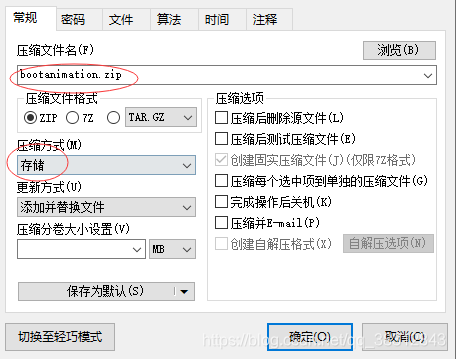
(1)将第一部分图片按播放顺序命名好,保存在 part0 的文件夹中,例如:001.jpg、002.jpg(有的资料和书籍上强调必须为png格式图片,但是我在rk3326上测试,jpg格式也可以正常使用)
(2)将第二部分图片按播放顺序命名好,保存在 part1 的文件夹中,例如:001.jpg、002.jpg
(3)创建名称为 desc.txt 的文档,内容如下:
```c
1280 800 30
p 1 0 part0
p 0 0 part1`desc.txt`文件详解 图片属性 `1280`图片宽度) `800`(图片高度) `15`(每秒显示帧数)第一阶段动画属性 p(默认标志符) 1(循环次数为1) 0(进入该阶段的间隔时间) part0(该阶段图片的存放目录)
第二阶段动画属性 p(默认标志符) 0(无限循环) 0(进入该阶段的间隔时间) part1(该阶段图片的存放目录)(4)将压缩包拷贝到device/rockchip/rk3326
(6)修改 device/*/$(TARGET_DEVICE)/$(TARGET_DEVICE).mk 文件。例如:RK3326 是 device/rockchip/device-common.mk
// 在文件中添加,不使用逐帧动画时,用 # 屏蔽此行即可
PRODUCT_COPY_FILES += device/rockchip/rk3326/bootanimation.zip:system/media/bootanimation.zip(7)重新编译生成 system.img
source build/envsetup.sh
lunch
make -j4(8)重新烧录并查看效果。
注意:
逐帧动画的优先级比蒙版动画的优先级高,
当使用了逐帧动画时,蒙版动画就不播放了。



















